您好,登錄后才能下訂單哦!
您好,登錄后才能下訂單哦!
PyCharm可以說是當今最流行的一款Python IDE了,大部分購買TPYBoard的小伙伴都會使用PyCharm編寫MicroPython的程序。遺憾的是,只是把PyCharm當做了一種代碼編輯器,調試依然還的需要其他輔助軟件,比如PuTTY。其實最近也有不少小伙伴詢問PyCharm中怎么安裝MicroPython插件的問題,想著正好網站也缺少這部分的教程,不如實踐一下總結下經驗共享給大家,也好給愛好MicroPython的小伙伴提供便利。
硬件要求
電腦環境要求
PyCharm 2018專業版 安裝和永久激活方法 點擊下載。http://old.tpyboard.com/download/tool/201.html
安裝MicroPython插件
打開PyCharm軟件。
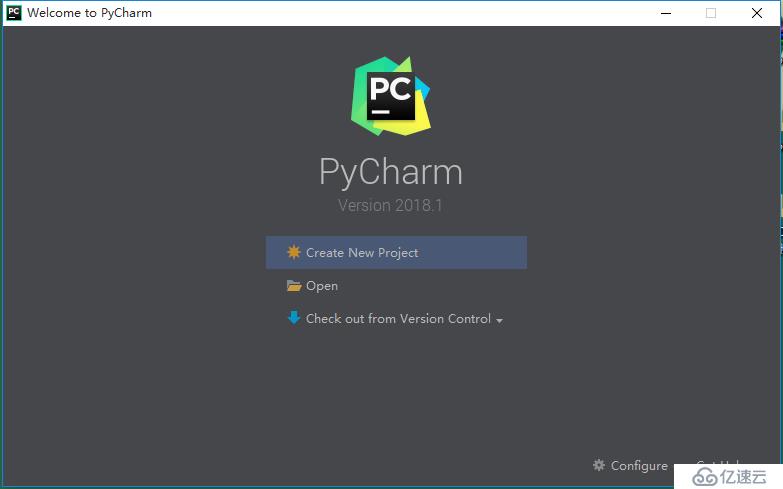
點擊 Create New Project 創建一個新項目。選擇項目保存的路徑,選擇 Existing interpreter 加載本地的Python環境,不使用虛擬環境。點擊Create即可完成項目的創建。
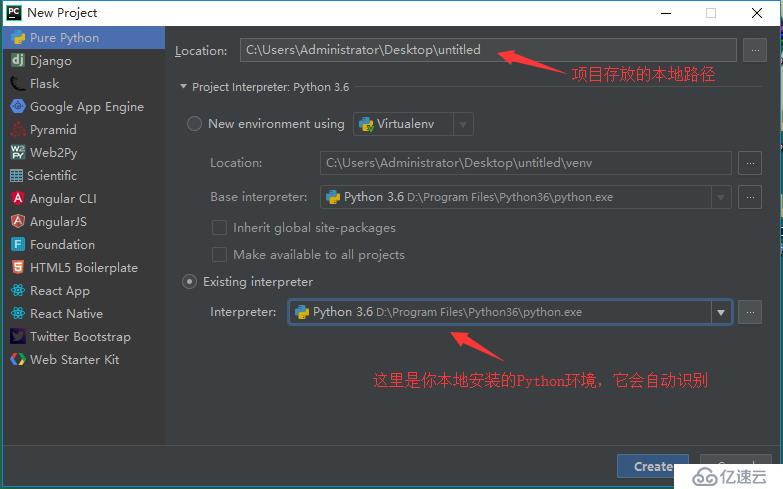
菜單欄 File => Settings => Plugins ,輸入 micropython 進行搜索,接著點擊 Search in repositories,彈框出現MicroPython插件時點擊 Install 進行安裝,安裝完畢后重啟PyCharm軟件。
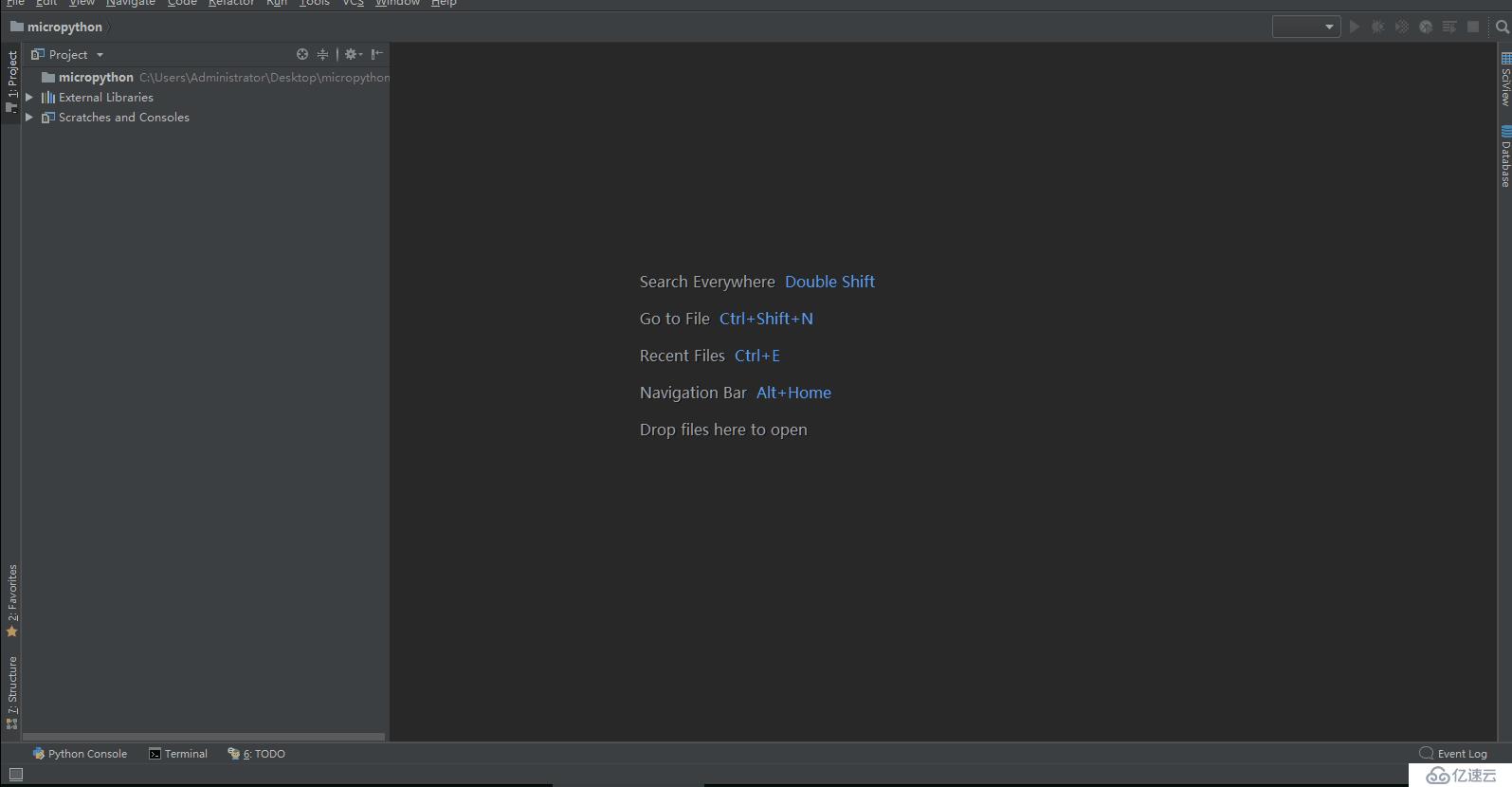
啟用MicroPython的設備
將TPYBoard v102開發板通過USB數據線接入電腦中,然后菜單欄 File => Settings => Languager & Frameworks => MicroPython 勾選Enable MicroPython support,Device type選擇Pyboard,Device path輸入開發板對應的端口號,可在設備管理器中查看,比如我的就是COM19。點擊Apply進行應用,點擊OK關閉對話框。
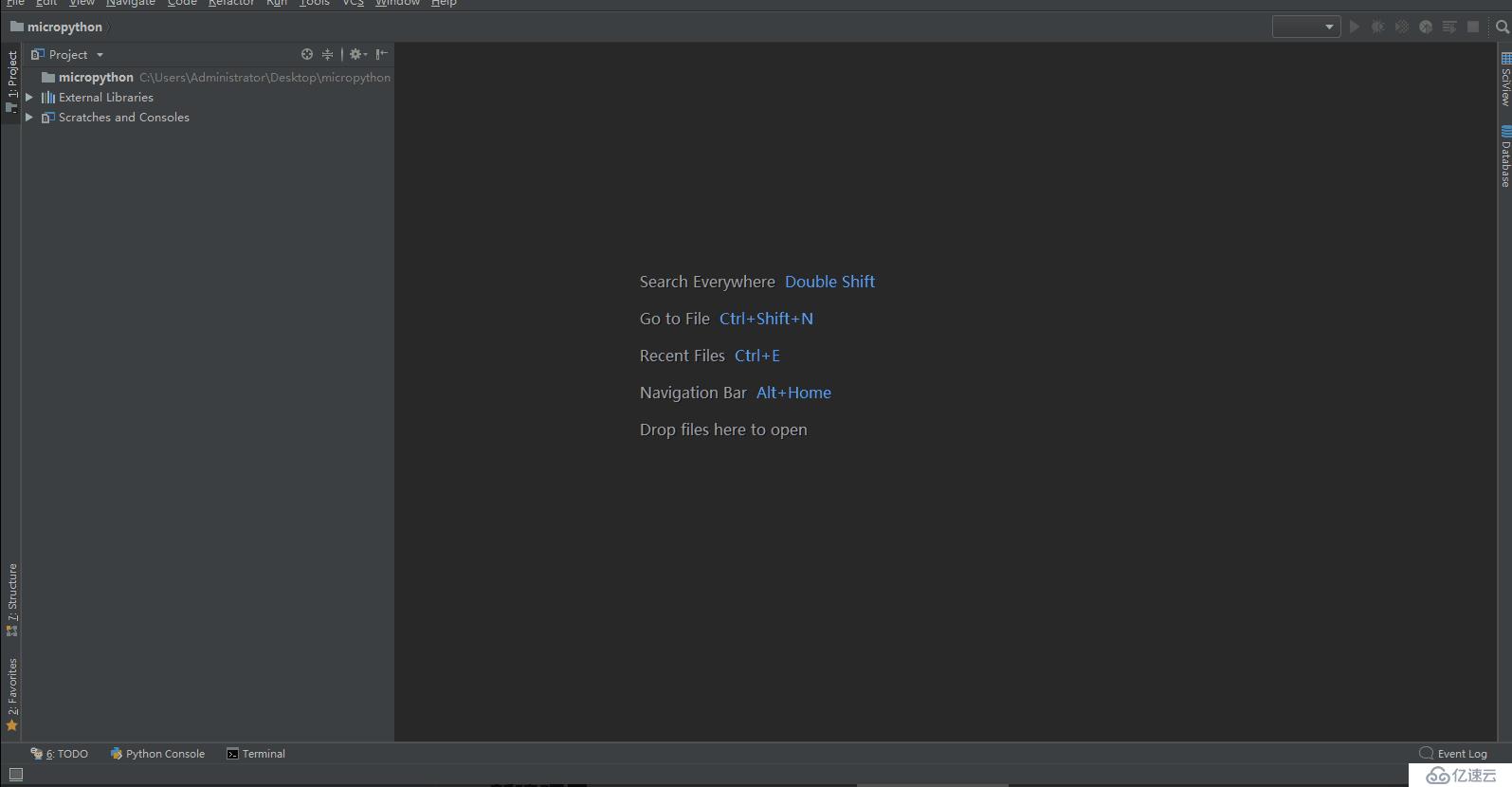
REPL調試
安裝是不是很簡單,接下來測試一下。點擊當前項目右鍵選擇創建一個Python File,輸入名稱main。這時,PyCharm提示我需要升級docopt包,點擊安裝后提示錯誤,查看詳情后如下圖:
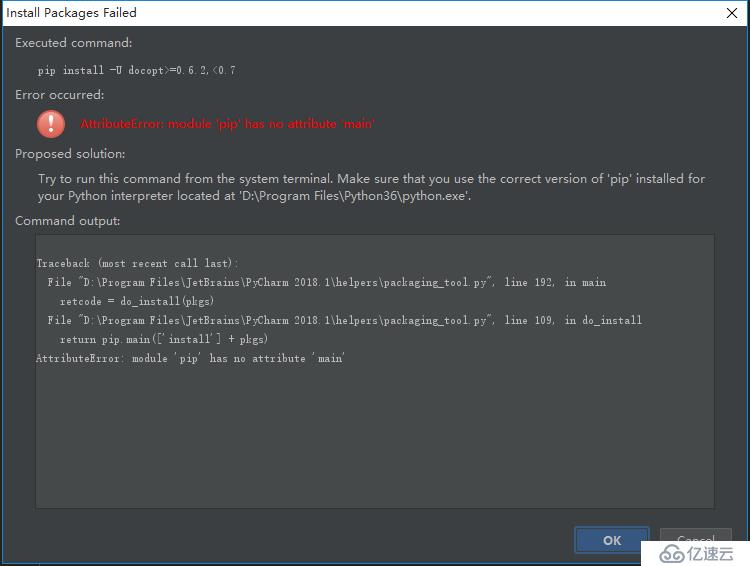
若沒有遇到此問題的,可自行調到下一步。復制錯誤信息百度查找解決方法,找到了一個可行的方法就是:找到PyCharm的安裝目錄下的packaging_tool.py進行修改,packaging_tool.py在\JetBrains\PyCharm 2018.1\helpers目錄下。打開packaging_tool.py文件進行修改(別用文本文檔容易出錯),找到do_install和do_uninstall這兩個函數(錯誤信息里有),改為如下內容:
def do_install(pkgs):
try:
try:
from pip._internal import main
except Exception:
from pip import main
except ImportError:
error_no_pip()
return main(['install'] + pkgs)
def do_uninstall(pkgs):
try:
try:
from pip._internal import main
except Exception:
from pip import main
except ImportError:
error_no_pip()
return main(['uninstall', '-y'] + pkgs)修改保存后,再點安裝就好了。
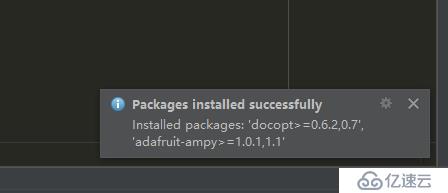
在main.py文件中輸入以下的代碼,該代碼的功能就是每隔1秒反轉下LED4的狀態同時輸出Hello字符。
from pyb import LED
LED4 = LED(4)
while True:
LED4.toggle()
print('Hello')
print('-------')
pyb.delay(1000)輸入代碼時你會發現,PyCharm對于pyb模塊并沒有代碼智能提示的功能,這是因為此micropython插件并沒有實現對pyb模塊的支持,不過該插件已經包含了文件下載和REPL調試的功能,也是很厲害的貢獻了。該插件源碼的Github地址:https://github.com/vlasovskikh/intellij-micropython。
編寫保存后,點擊軟件右上角選擇 Flash main.py,點擊旁邊的綠色箭頭進行運行,編寫的main.py文件就會下載到板子里,下載完畢后會自動運行程序,軟件下方的調試區會顯示相關信息。如下:
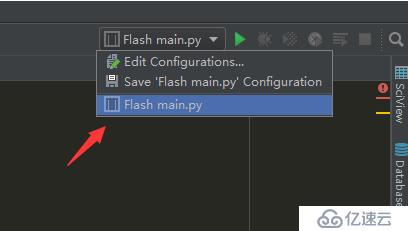
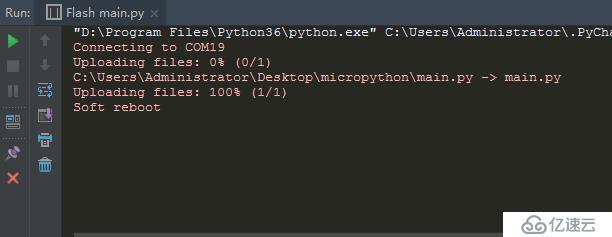
菜單欄 Tools => MicroPython => MicroPython REPL 可以調出REPL調試界面,使用方法同PuTTY。每次調用時,他會先停止運行程序。
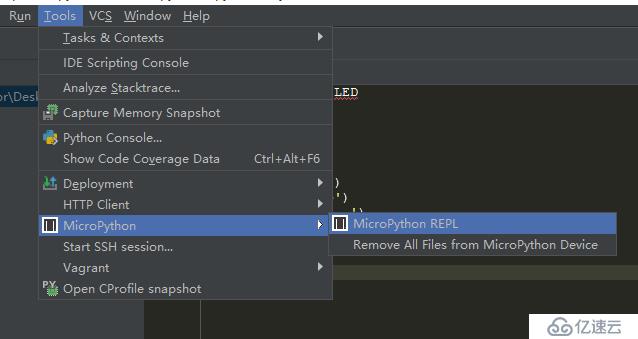
詳細的操作步驟如下:
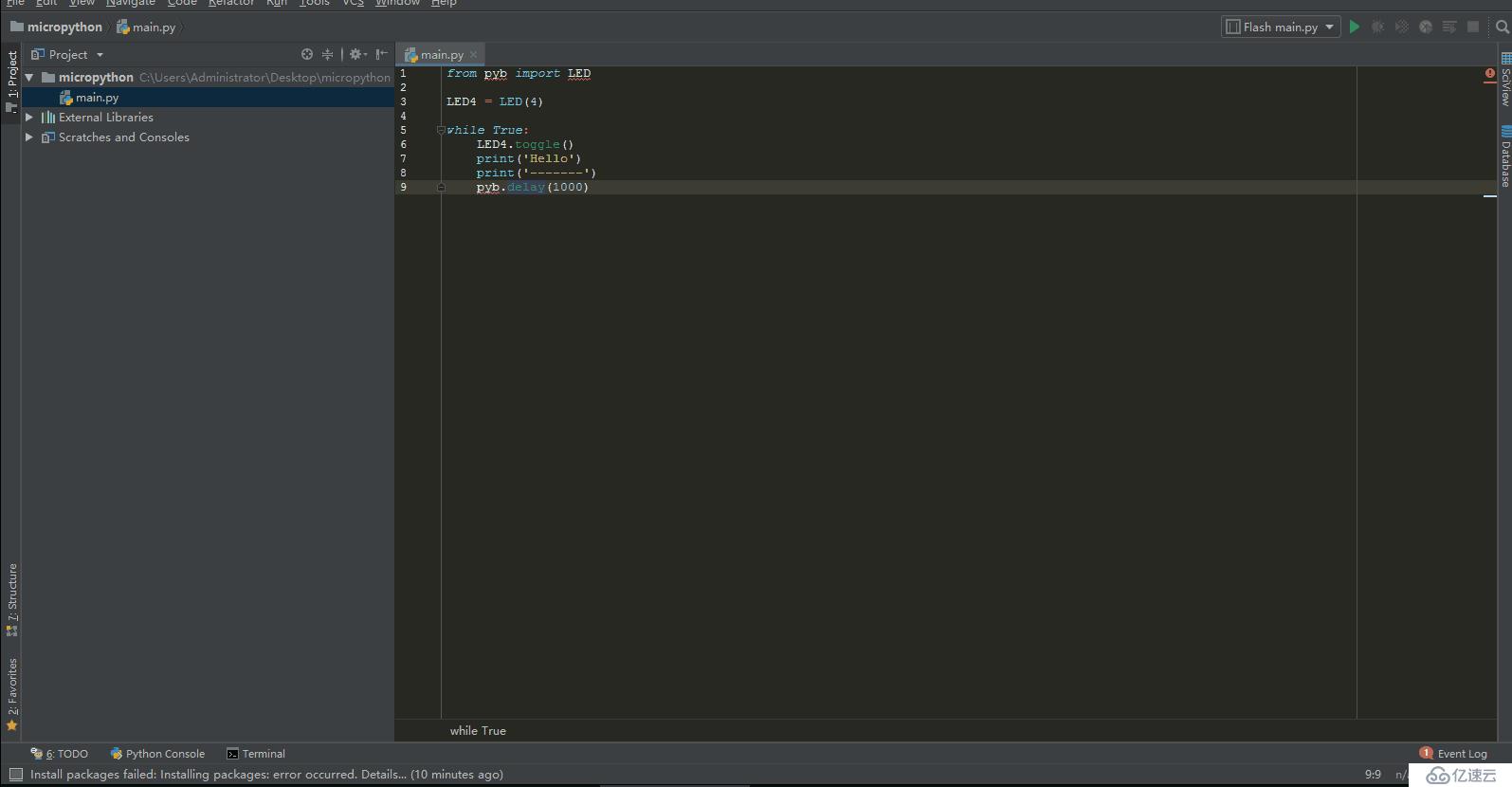
免責聲明:本站發布的內容(圖片、視頻和文字)以原創、轉載和分享為主,文章觀點不代表本網站立場,如果涉及侵權請聯系站長郵箱:is@yisu.com進行舉報,并提供相關證據,一經查實,將立刻刪除涉嫌侵權內容。